|
This document is not valid any more, procedures described here are not operational.
Tento dokument již není platný, postupy v něm uvedené nefungují. Profil uživatele WindowsNa pracovních stanicích se systémem Windows XP se uživateli při prvním přihlášení vytvoří tzv. profil. Je to adresář nazvaný obvykle přihlašovacím jménem uživatele, který leží v adresáři C:\Documents and Settings. V tomto adresáři systém a programy ukládají uživatelovu konfiguraci do souborů v různých adresářích. Smyslem je, aby při příštím přihlášení zůstala uživatelova konfigurace zachována.Protože se ale příště může uživatel přihlásit na jiném počítači, zkopíruje se část adresářové struktury při odhlášení do adresáře P:\Windows NT 5.1 Workstation Profile. (Při kopírování se vynechávají definované adresáře, např. Local Settings, Temporary Internet Files, History a Temp.) Při přihlášení na jiném počítači se opět celá struktura překopíruje na lokální disk. Toto kopírování je pochopitelně časově tím náročnější, čím je větší objem dat a čím je větší počet souborů (velké množství malých souborů se kopíruje výrazně déle, než jeden soubor úhrnné velikosti). Proto je dobré neukládat soubory na plochu a do My Documents nebo ještě lépe změnit úložiště pro My Documents (pravé tlačítko myši, Properties, nastavit nějaký adresář na P:). Poškození profiluObčas dochází k poškození profilu a tím ke ztrátě konfigurace nebo i dat (soubory na ploše nebo v My Documents). Mechanismus poškození profilu není příliš jasný. Většinou k němu dochází při načítání profilu na lokální disk. Pravděpodobě při přihlašování rychle po startu Windows nejsou zcela nastartovány síťové služby a profil se nenačte. Tento problém je relativně snadno identifikovatelný (identifikující soubor na ploše, barva plochy, tapeta plochy a pod.) a také snadno napravitelný. Stačí zabránit uložení poškozeného profilu zpět na server.Jiným důvodem poškození profilu může být zaplnění P disku.
Při odhlašování se profil kopíruje na server na disk P a pokud je na něm
málo místa, může dojít k neúplnému zkopírování a tím i poškození profilu.
Tento případ je nepříjemný tím, že se projeví až při příštím přihlášení,
kdy už náprava není možná. Jediná dobrá rada je - nezaplňovat disk P
zbytečnostmi a případně kontrolovat velikost volného místa
(ve Windows Exploreru pravé tlačítko na disku P a pak
Properties Prohlížeče internetuImplicitní konfigurace prohlížeče FireFox neměla vhodně
nastavenou cache - ukládá ji do adresáře Application Data
spolu s ostatní konfigurací.
Kdo tedy chce FireFox používat, musí zakázat cache - v menu Tools ->
Options nastavit cache na 0:
Přesto, že odstraníte vytváření cache v profilu, je vhodné přesunout konfiguraci FireFoxu mimo profil Windows. Toho dosáhnete spuštěním Q:\FireFox\ProfileManager (pozor! Firefox nesmí běžet!). Nechte si vytvořit nový profil na disku P:.
Pokud vám nový (implicitní) profil nestačí a chcete do něj zkopírovat nastavení
starého profilu, musíte si zkopírovat obsah adresáře s profilem sami.
Pokud sami nepochopíte, kde se profily nachází, najdete informaci o nich
v souboru (v profilu Windows)
c:\Documents and Settings\Application Data\Mozilla\Firefox\profiles.ini.
Prohlížeč MSIE vytváří cache v Temporary Internet Files (který se nekopíruje s profilem), ale zase vytváří cookies v samostatných souborech, které v profilu zůstávají! Pokud nevypnete ukládání cookies, po čase máte v profilu stovky až tisíce drobných souborů, které se musí při každém přihlášení/odhlášení překopírovat z/na server. Používáte-li jej, je třeba občas cookies promazat. Oprava profiluPokud již máte profil nabobtnalý, podívejte se, co se tam roztahuje a zkuste jej promazat. Přitom ale pozor - smazat na síti nepomůže, pokud nezabráníte, aby se při odhlášení lokální data uložila zpět na server. Smazat na lokále taky nemusí fungovat, protože při ukládání na server se nemusí nadbytečné soubory na serveru smazat. Takže buď mažte soubory synchronně na serveru i v lokální kopii profilu nebo před odhlášením zabraňte uložit profil (popíši vzápětí). Pokud vám profil zlobí (aplikace se chovají nestandardně a přitom kolegové problémy nemají), můžete si nastavit implicitní profil tak, že profil na serveru přejmenujete. Pak zabráníte uložení profilu při odhlášení a přihlásíte se na počítači, na kterém jste ještě nebyl tento den přihlášen (jinak se použije profil, který zůstal na lokálním disku - profil z minulého dne by se neměl zachovat). Tím vznikne na lokálním disku implicitní profil, který by měl fungovat a při odhlášení se nakopíruje na server. Při dalším přihlášení jej můžete doplnit soubory s přejmenovaného profilu. Pro odlišení vašeho profilu od implicitního je vhodné do profilu uložit takové nastavení, které je na první pohled patrné - tapeta plochy nebo nastavení jiné barvy pro plochu. Tak si na první pohled všimnete, když se vám nepodaří načíst váš profil ze serveru. Pak je vhodné před odhlášením zabránit nakopírování profilu na server (pravděpodobně bude buď porušený nebo v něm budou chybět vaše nastavení). Zabránění kopírování profilu na serverJak tedy zabránit nakopírování profilu na server?
Ťukněte pravým tlačítkem myši na
Pak pusťte Zvolte strom VUTBR a ťukněte na Detach Tím se odhlásíte od NetWare sítě a tím znepřístupníte svůj P: disk.
Pochopitelně už musíte mít všechny soubory na síti uzavřeny!
Ťuknutím na Refresh si ověříte, že spojení na servery je přerušeno Nyní se můžete odhlásit. Windows budou protestovat,
protože nemají kam profil uložit: Ale to je přesně to, co jsme chtěli dosáhnout. |
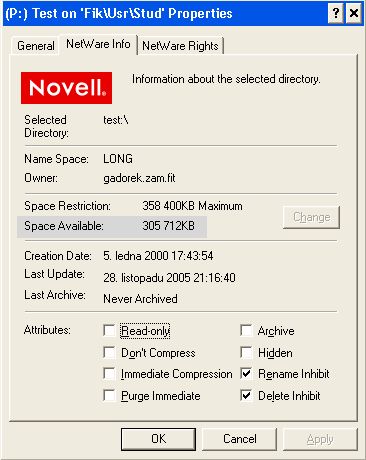
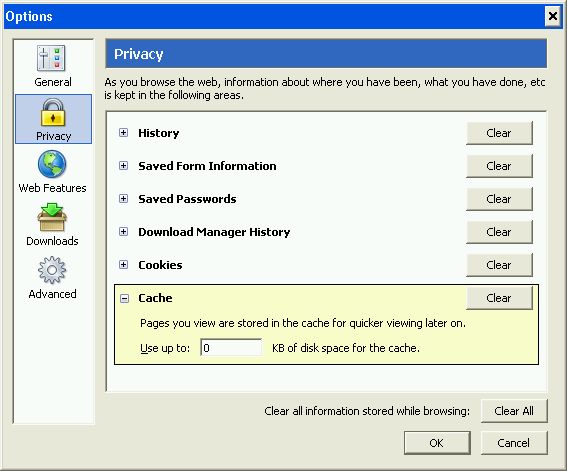
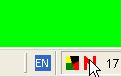 .
.
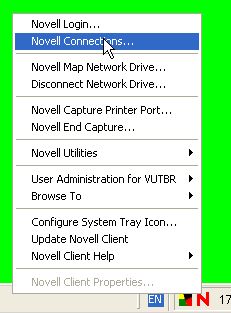
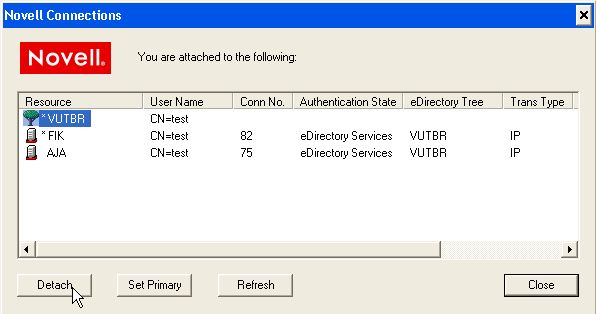
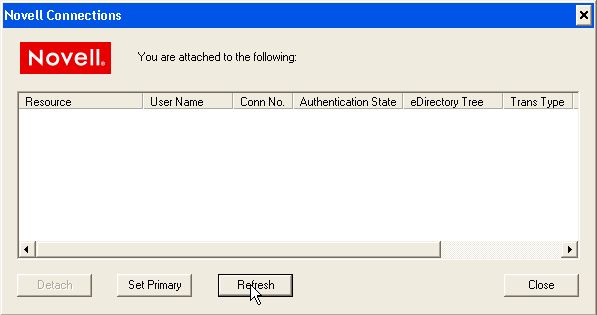 .
.
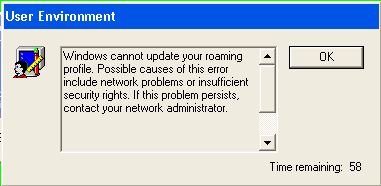 .
.